Cách khắc phục điện thoại iPhone không bắt được wifi
Nếu điện thoại iPhone không bắt được wifi thì bạn đừng lo và khoan đến các trung tâm bảo hành iPhone đã mà hãy tìm ra nguyên nhân khiến máy không kết nối được wifi đã nhé!
Tại sao iPhone không vào được wifi trong khi các thiết bị khác đều kết nối được? Nếu điện thoại iPhone không bắt được wifi thì bạn đừng lo và khoan đến các trung tâm bảo hành iPhone đã mà hãy tìm ra nguyên nhân khiến máy không kết nối được wifi đã nhé!

Xem thêm: Công nghệ chống rung quang học OIS giúp gì cho smartphone
Sau đây, HnamMobile sẽ đưa ra cho bạn những cách khắc phục điện thoại iPhone không bắt được wifi, hãy cùng Hnam tham khảo để khắc phục cho chiếc iPhone của mình khi gặp phải vấn đề này nhé!
1. Cách khắc phục iPhone không bắt được Wifi: Khởi động lại thiết bị
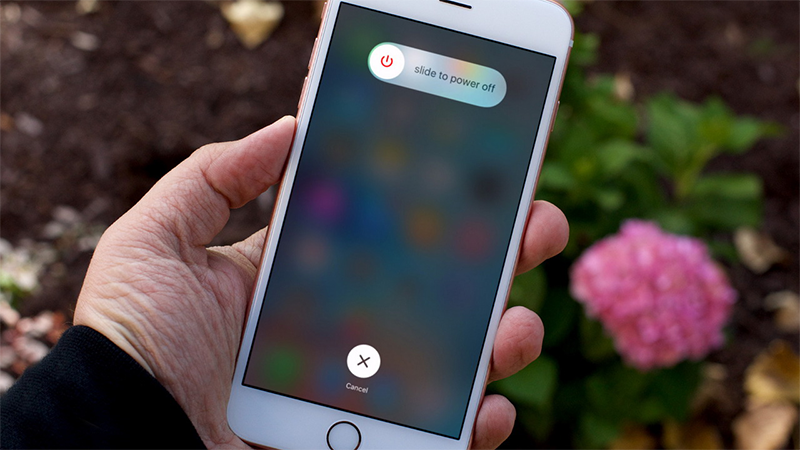
Khởi động lại thiết bị là cách giúp sửa lỗi iPhone không mở được wifi nhanh nhất và tiện lợi nhất cho bạn
Bạn chỉ cần nhấn giữ nút nguồn cho đến khi dòng chữ "Slide to Power Off" hiện lên màn hình, và bạn chỉ cần vuốt theo thanh trượt đó từ trái sang phải để tắt máy.
Sau đó, nhấn giữ nút nguồn tương tự đến khi máy được bật lên, rồi vào phần kiểm tra kết nối Wi-Fi trên thiết bị đã hoạt động được hay chưa.
2. Cách khắc phục iPhone không kết nối được Wifi: Cập nhật hệ điều hành iOS mới hơn
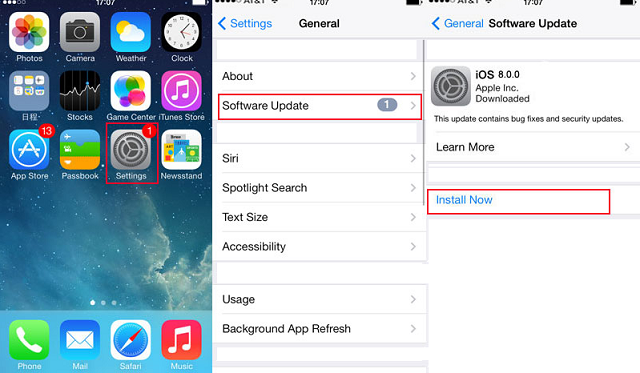
Lỗi iPhone không thể kết nối được Wi-Fi có thể liên quan phiên bản hệ điều hành được cài đặt trong thiết bị, vì thế mà hãng điện thoại Apple luôn đưa ra các bản cập nhật mới để vá lỗi chúng một cách hiệu quả.
Hãy truy cập vào Settings -> General -> Software Update để kiểm tra sự xuất hiện của phiên bản mới hơn.
3. Cách khắc phục iPhone không kết nối được Wifi: Tắt Wi-Fi Networking Services
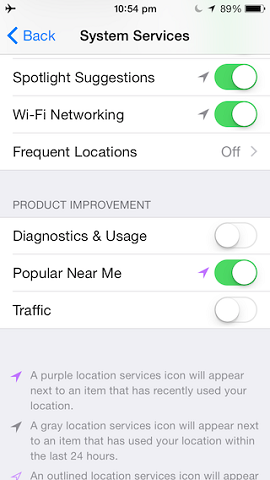
Có thể sửa điện thoại iPhone không bắt được wifi bằng cách tiến hành tắt tính năng Wi-Fi Networking Services trong Settings -> Privacy -> Location Services -> System Services.
4. Cách khắc phục iPhone không bắt được Wifi: Khôi phục cài đặt mạng
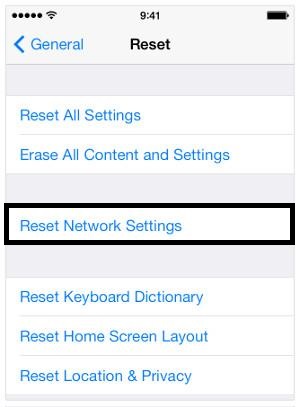
Trong quá trình sử dụng nhiều khi bạn thay đổi cài đặt nào đó về mạng, đây là điều này vô tình đã gây ra lỗi không tương thích và khiến cho việc kết nối trên iPhone không vào được wifi. Nên việc khôi phục cài đặt gốc là vô cùng cần thiết.
Cách thực hiện vào Settings -> General -> Reset và chọn Reset Network Settings và đợi một chút để hệ điều hành khôi phục lại toàn bộ, sau đó hãy khởi động lại máy để kiểm tra kết quả.
5. Cách khắc phục iPhone không bắt được Wifi: Thử thay đổi DNS
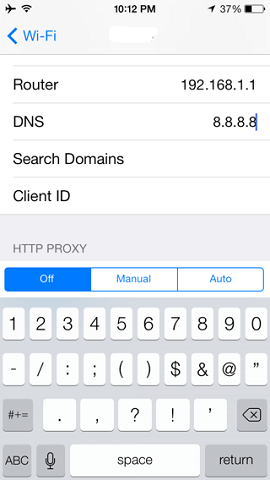
Muốn thay đổi nhà mạng DNS mặc định sang DNS của các hệ thống khác, thường là Google DNS hay Open DNS, tương tự như việc muốn sửa lỗi không vào được Facebook chẳng hạn.
Các bạn chỉ cần vào Settings -> Wi-Fi, tại đây sẽ tự động hiển thị tên mạng Wi-Fi mà bạn đang kết nối đến.
Ngay bên cạnh cột biểu thị sóng, ta dễ dàng tìm thấy chữ "i" màu xanh được khoanh vòng, bạn hãy nhấn vào đó để thay đổi cài đặt cho kết nối mạng. Một loạt những mục có thể chỉnh đều được hiện lên và hãy chuyển sự quan tâm đến mục DNS, và điền vào đó là 8.8.8.8 (Google DNS) và lưu lại rồi thử dùng trình duyệt mở một trang bất kì để xem kết quả.
6. Cách khắc phục iPhone không bắt được Wifi: Khôi phục cài đặt gốc thiết bị
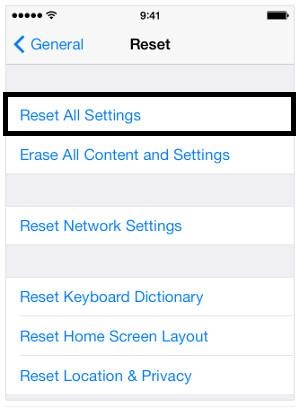
Trường hợp khôi phục cài đặt gốc nếu bạn đã áp dụng những cách trên mà không được.
Việc khôi phục cài đặt gốc sẽ khiến cho thiết bị của bạn mất hết dữ liệu trên máy. Vì vậy mà trước khi thực hiện việc này là sao lưu dữ liệu thông qua iTunes, hoặc bạn kết nối Wi-Fi cho máy để lưu trữ lên hệ thống điện toán đám mây – iCloud của hãng Apple.
Vào mục Settings (Cài đặt chung) -> General -> Reset và chọn Reset All Settings để việc khôi phục được diễn ra. Quá trình này có thể diễn ra trong khoảng 10-15 phút hoặc hơn tùy thuộc vào lượng dữ liệu có mặt trong máy.
Cuối cùng nếu không khắc phục được sự cố iPhone không bắt được wifi thì bạn nên tìm đến địa chỉ sữa chữa iPhone uy tín tại TPHCM để được các kĩ thuật viên xem lại máy.
Xem thêm: Tìm hiểu tính năng HDR trên smartphone là gì?
Theo iPhone Hacks
Danh mục
Sản phẩm mới
XEM TẤT CẢ
So sánh iPhone 14 Pro và 14 Plus: Lựa chọn nào phù hợp với bạn?

Chiêm ngưỡng trọn bộ 09 màu iPhone 14 ấn tượng

Samsung chính thức ra mắt thế hệ đồng hồ thông minh mới - Galaxy Watch 5 series

Bản beta mới nhất của Xcode 14 chứng thực màn hình luôn hiển thị trên iPhone 14 Pro
Thủ thuật - Ứng dụng
XEM TẤT CẢ
5 Sai Lầm Khi Mua Smartphone Khiến Bạn Tiền Mất Tật Mang
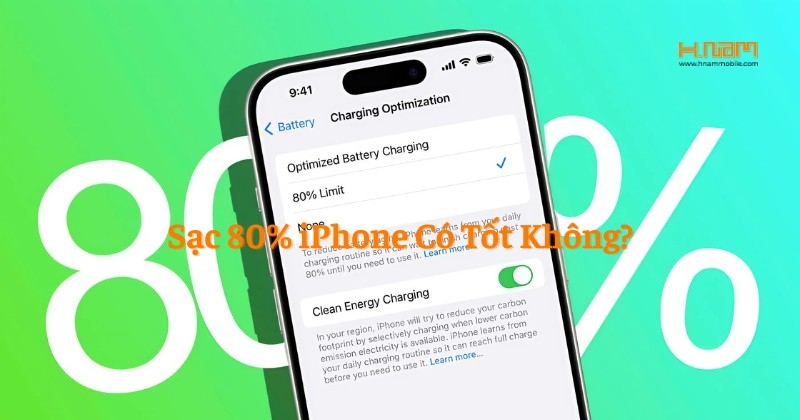
Giới Hạn Sạc iPhone Ở Mức 80% Có Thật Sự Bảo Vệ Pin Hiệu Quả?

iOS 18 Giới Thiệu Tính Năng Ẩn Tên Ứng Dụng: Màn Hình iPhone Tối Giản Đầy Phong Cách

So Sánh iPhone Mới Và iPhone Cũ: Đâu Là Lựa Chọn Kinh Tế Hơn Cho Người Dùng Hiện Nay?
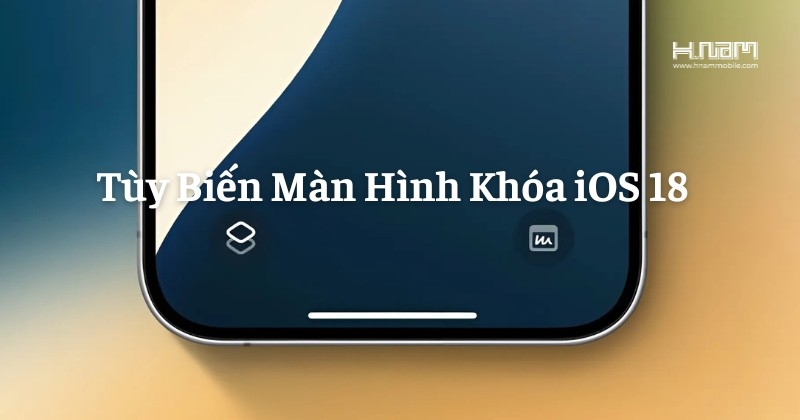
Tùy Biến Màn Hình Khóa iPhone Trên iOS 18: Khai Phá Hơn 50 Tính Năng Chỉ Với Một Chạm




